1、嚼但匙噻首先选中需要对齐的那一列,例子中是选中了A列。当然你也可以只选中需要对齐的单元格,这样标题(姓名)就不会跟着改变格式。

2、鼠标右键,选择设置单元格格式。
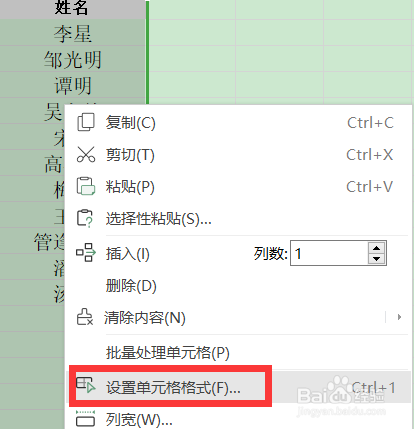
3、在弹出的单元格格式对话框中。点击水平对齐选项的下拉箭头,选中分散对齐(缩进)。
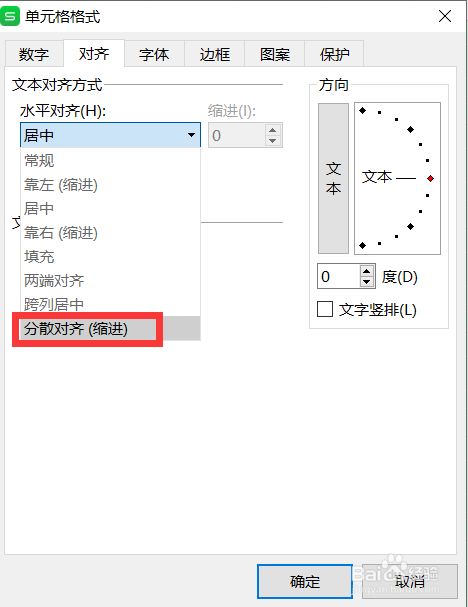
4、选中分散对齐(缩进)后,将缩进的值改为1,然后点确定。

5、最后我们可以看到:A列的姓名全部对齐了。
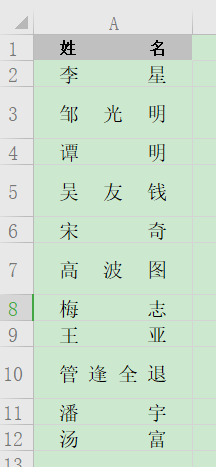
6、如果在弹出的单元格格式对话框,缩进保持为0,则姓名的前后都没有空格。这和上面的缩进改为1,前后有空格,虽然风格不同,但是都可以对齐。对齐之后,还可以调节A列的宽度。

